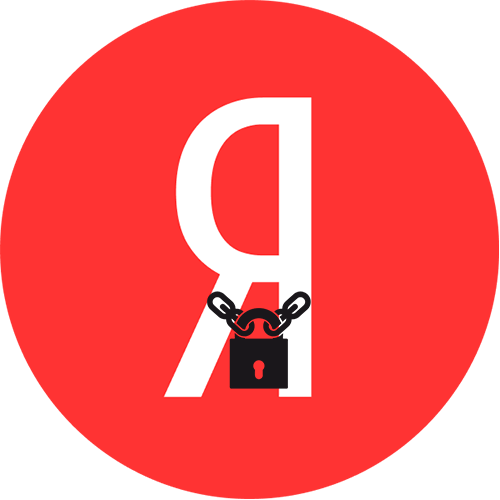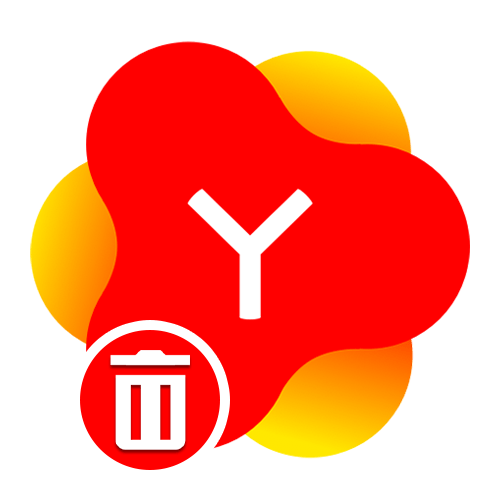Зміст
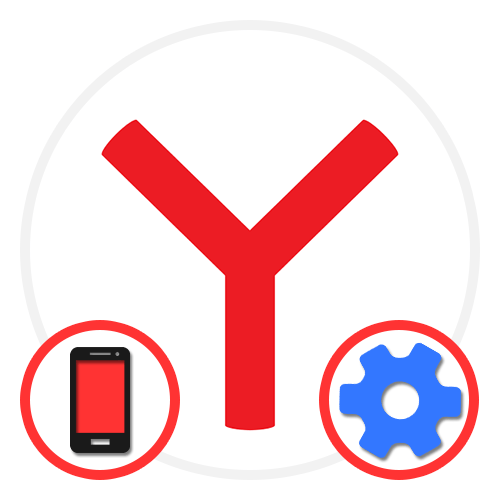
Варіант 1: додавання ярлика
Найпростіший метод виведення Яндекса на екран смартфона полягає в додаванні значка того чи іншого додатка даної компанії, яке раніше було встановлено на пристрій. Доступна зазначена можливість і на платформі Android, і в iOS, але злегка відрізняється в плані необхідних дій.
Android
Щоб додати ярлик програми Яндекс на головний екран телефону при використанні андроїд-пристрої, необхідно перейти до повного списку встановленого ПО, вибрати програму шляхом довго затиснення і просто перетягнути в потрібне місце робочого столу. В результаті іконка з'явиться серед інших обраних програм і при цьому в будь-який момент може бути переміщена або видалена.
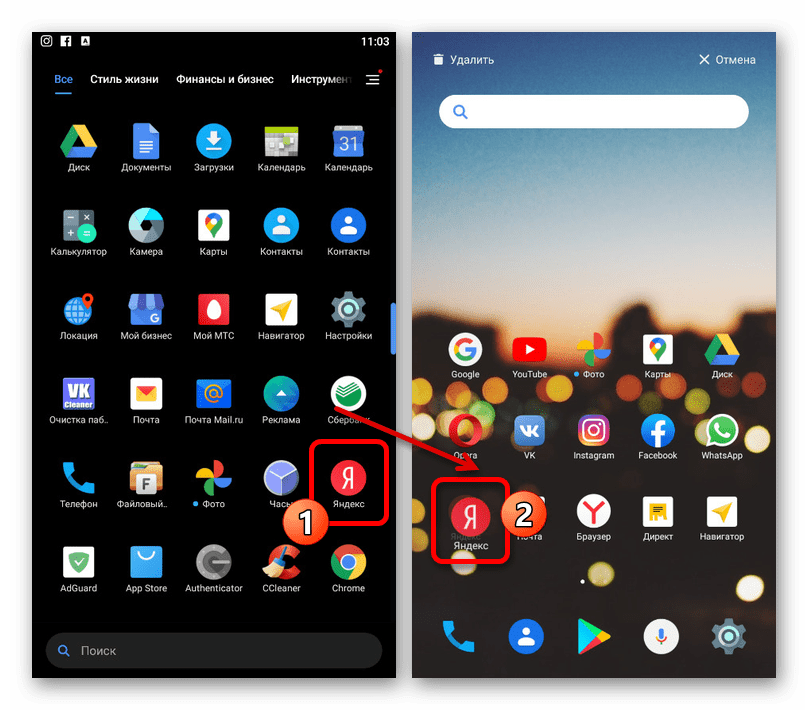
Зверніть увагу, що на деяких лаунчерах дії можуть відрізнятися, вимагаючи, наприклад, використання можливостей самої оболонки.
IOS
- На пристроях під управлінням iOS 14 при стандартних налаштуваннях системи ярлики додатків створюються автоматично на одному з екранів, і тому, швидше за все, значок Яндекса вже міг з'явитися в непримітному місці після установки по. Однак цьому цілком можуть перешкоджати параметри, що обмежують автоматичне додавання значків, розташовані в розділі " екран додому» .
- Якщо значки не з'являються самі по собі, виконати додавання будь-якого По від Яндекса на головний екран самостійно можна шляхом перетягування з " бібліотеки додатків» . Для цього відкрийте вказаний розділ, знайдіть потрібну програму, в разі потреби використовуючи поле пошуку, затисніть на кілька секунд і просто перетягніть в потрібне місце робочого столу.
- Врахуйте, що більш ранні версії iOS обмежені в плані управління іконками і за замовчуванням створюють значки на одному з екранів з додатками. Єдине, що доступно в такій ситуації, це переміщення ярлика в будь-яке інше місце шляхом затискання і перетягування.
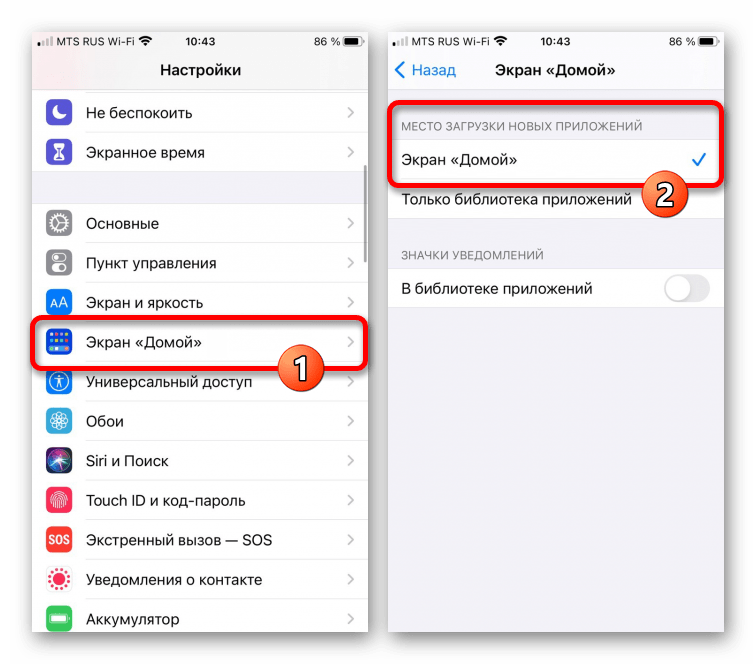
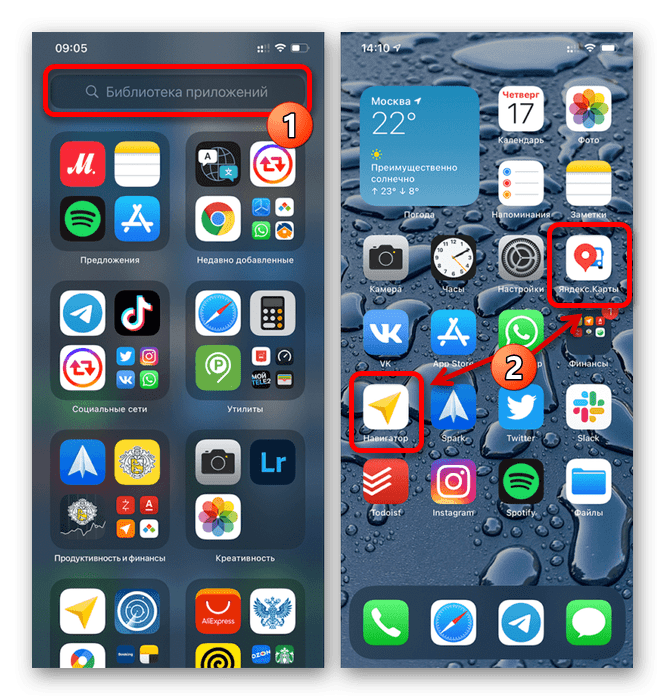
Варіант 2: Встановлення та виведення віджета
Практично кожен додаток Яндекса, включаючи однойменне ПЗ, що містить багато інших сервісів компанії, надає віджети для головного екрану телефону. Вибрати і додати такий елемент можна на пристроях з різними версіями операційної системи, будь то Андроїд або айОС.
Android
- Вивести той чи інший віджет Яндекса на робочий стіл можна одним і тим же способом майже у всіх існуючих графічних оболонках. Щоб це зробити, затисніть на кілька секунд будь-яке вільне місце екрану і тапніте по пункту меню або кнопці " Віджети» .
- З представленого списку виберіть розділ з потрібним варіантом. Врахуйте, що деякі віджети можуть дублюватися, так як йдуть в комплекті разом з додатками.
- Завершивши вибір, торкніться панелі і, після повернення на робочий стіл, перемістіть на свій розсуд шляхом простого перетягуючи.
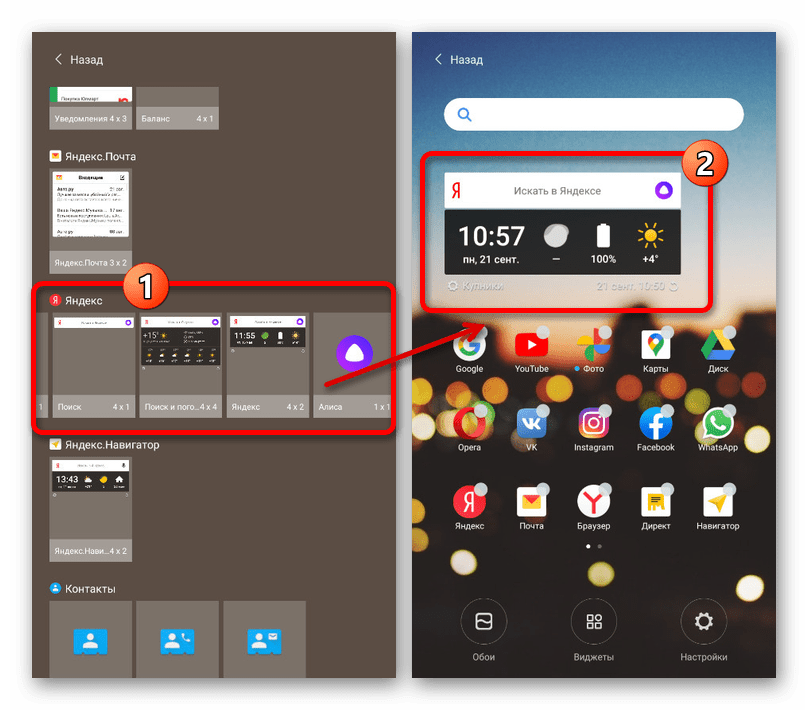
У деяких випадках віджети надають додаткові можливості, включаючи зміну розміру. Поширює це, як правило, на щось просте на зразок пошуку.
- Крім іншого, деякі лаунчер вимагають трохи більше дій. Зокрема, може бути потрібно відвідати настройки самої оболонки, і тільки після цього в розділі з віджетами виконати додавання.
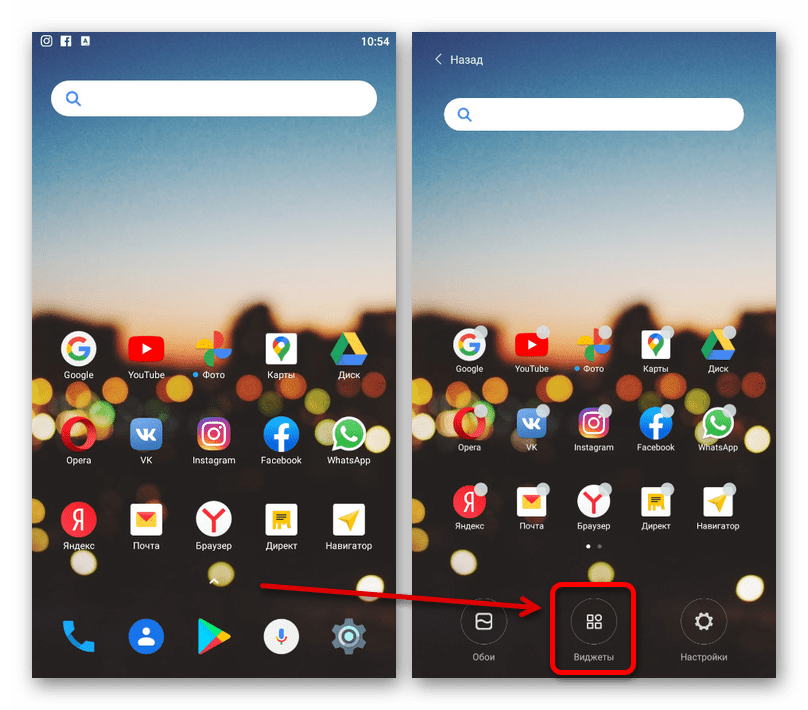
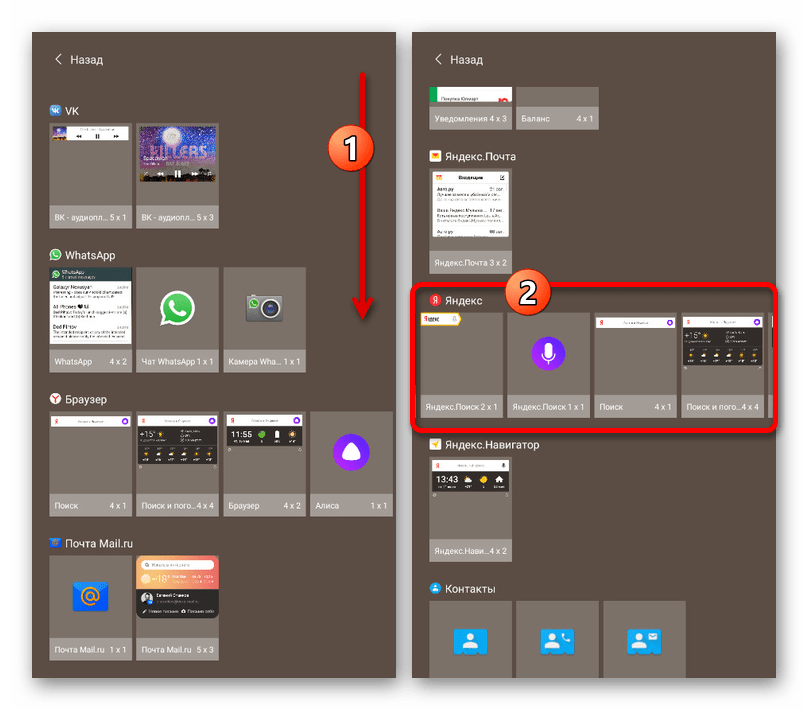
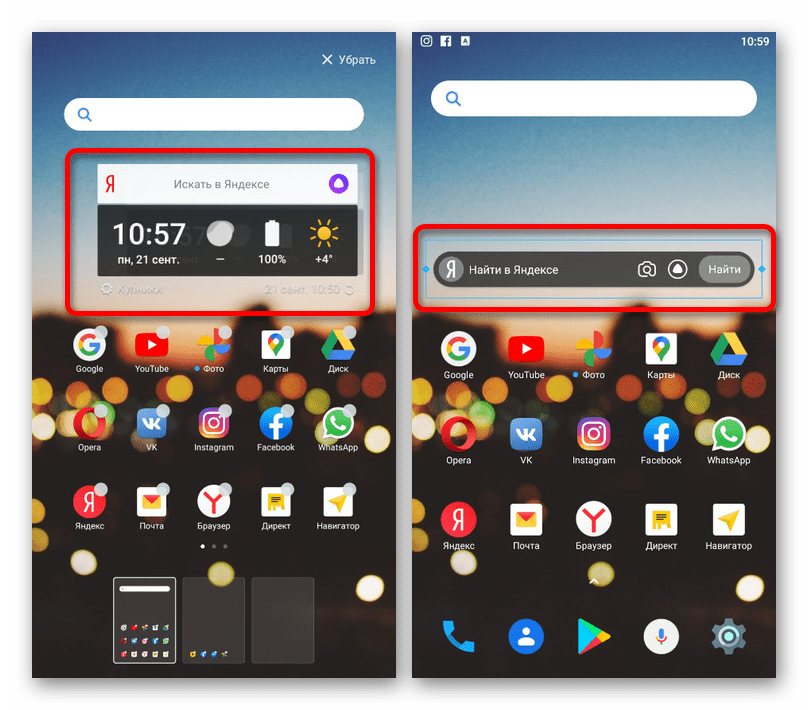
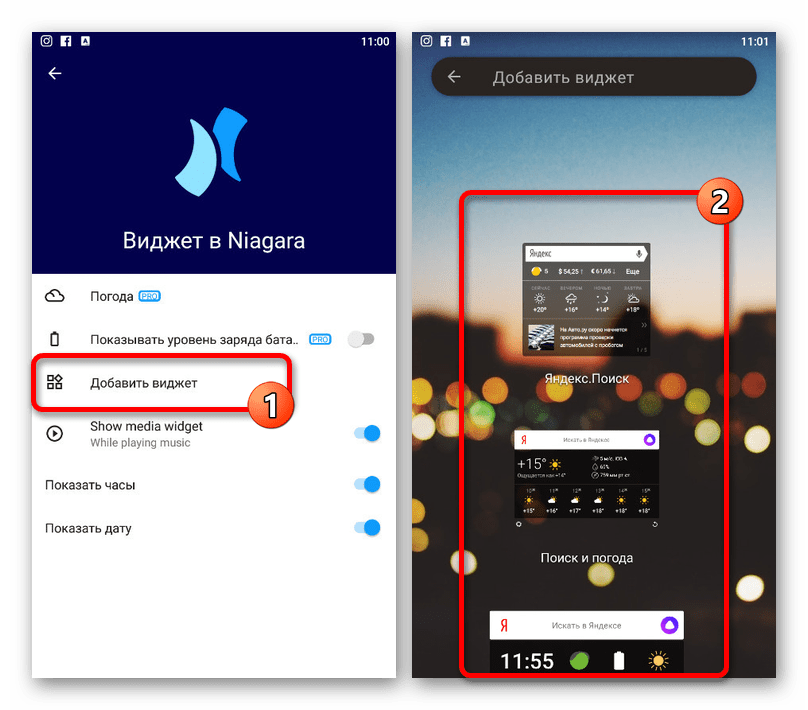
IOS
- При використанні пристроїв на базі iOS 13 і нижче віджети можуть бути додані на спеціальний екран. Щоб виконати це завдання, на першому екрані»додому" скористайтеся свайпом вправо, перегорніть сторінку до самого низу і натисніть кнопку " змінити» .
- Знайдіть в даному розділі потрібну панель, створювану будь-яким додатком Яндекса, і натисніть по значку «+»
. В результаті віджет з'явиться серед використовуваних і на екрані, відкритому в першому кроці.
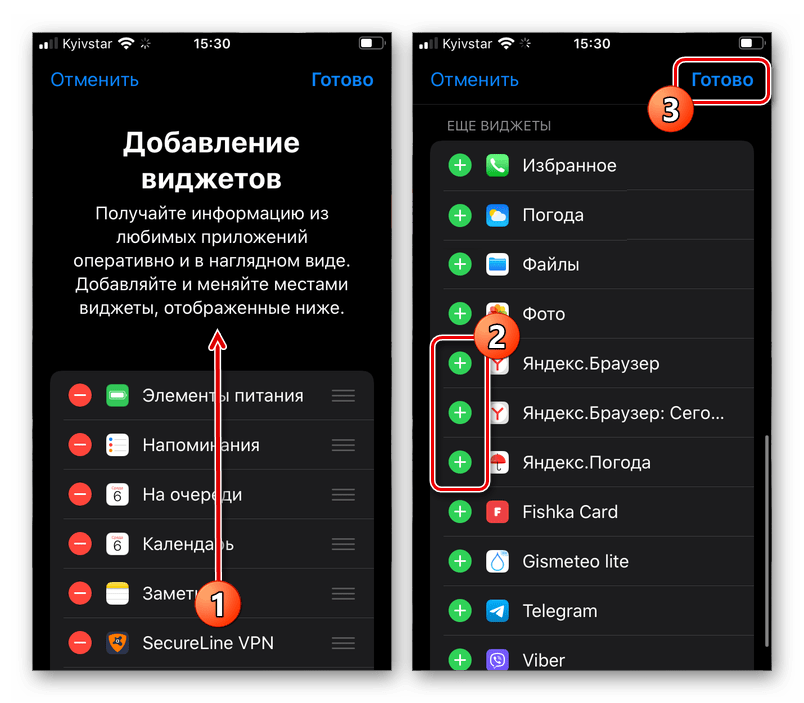
Щоб змінити позицію віджета, в представлених Налаштуваннях затисніть іконку і трьома горизонтальними смугами і перетягніть в потрібне місце.
- На пристроях з iOS 14 також присутня можливість додавання різноманітних віджетів Яндекса, встановлених разом з будь-яким фірмовим додатком або окремо, на головний екран. Для цього насамперед торкніться і утримуйте кілька секунд будь-яке місце робочого столу, в меню виберіть " змінити екран додому» і скористайтеся кнопкою «+» у верхньому лівому куті.
- З представленого списку доступних віджетів знайдіть потрібний, за необхідності використовуючи пошук. Щоб вивести даний елемент на екран, в розділі з докладною інформацією натисніть кнопку " Додати віджет»
.
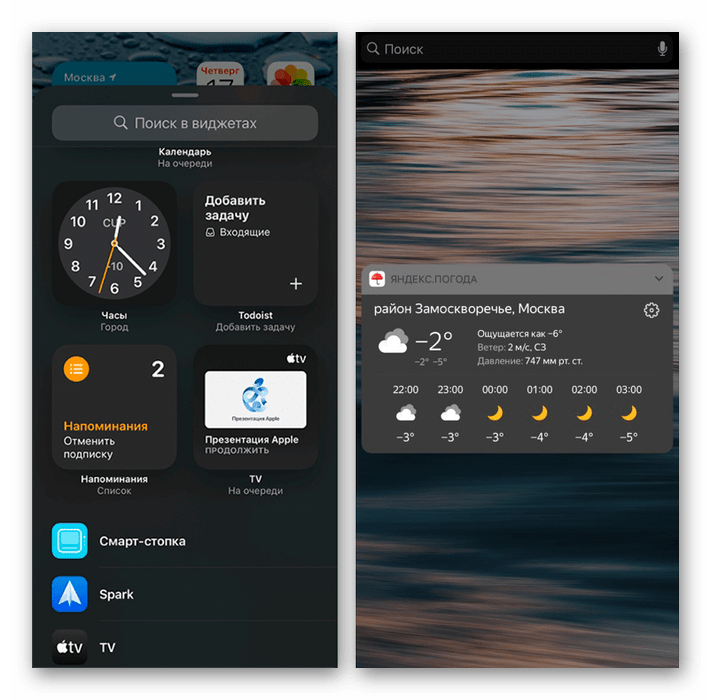
Враховуйте, що на новій версії айОС можуть бути відсутні деякі панелі. Тому, якщо потрібного варіанту ще немає, почекайте, поки основне додаток оновиться.
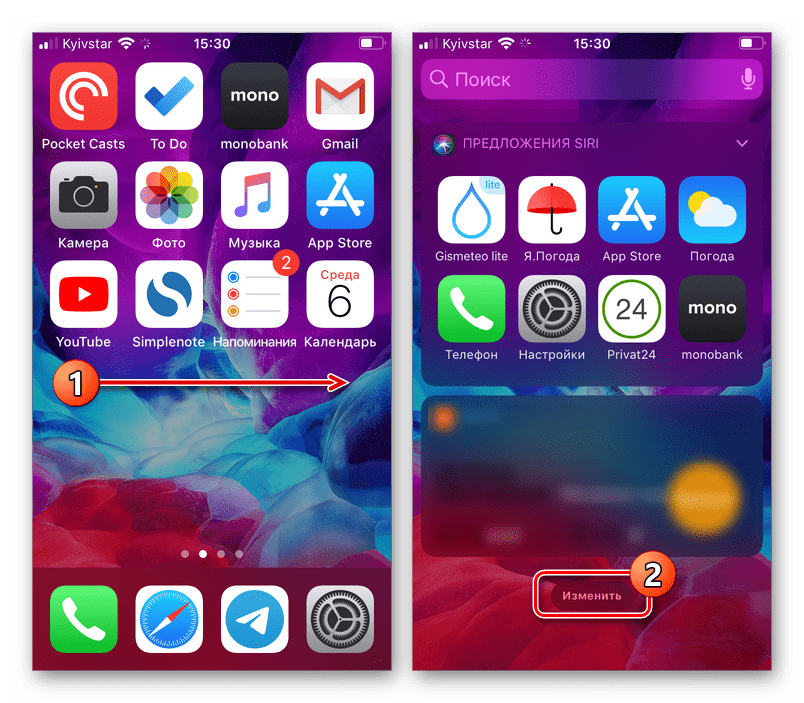
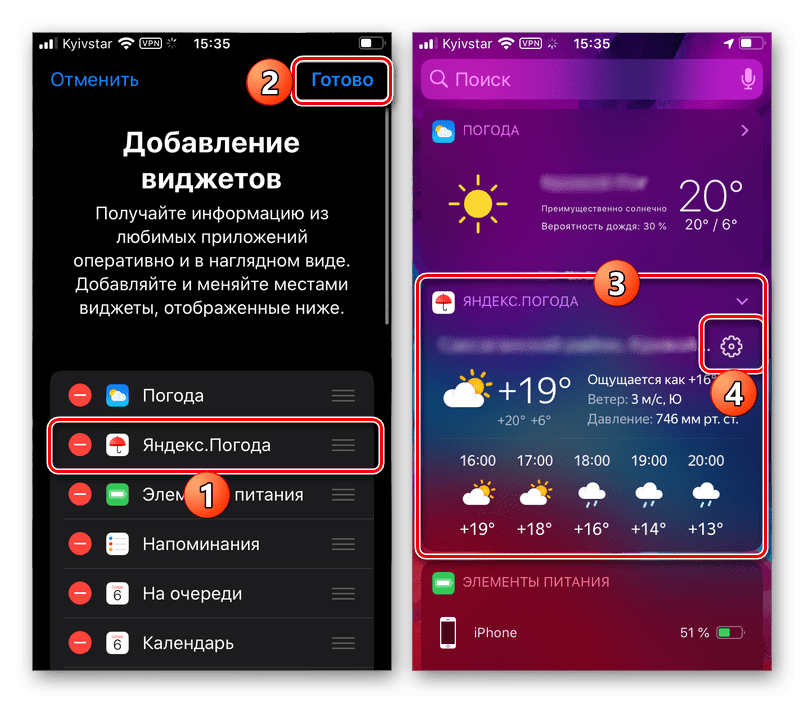
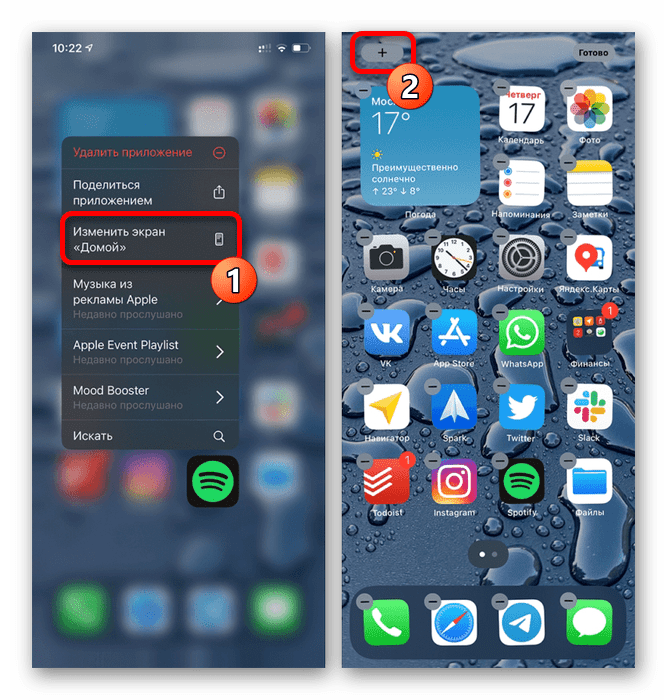
Якщо все було зроблено правильно, вибраний блок з'явиться на робочому столі. При цьому навіть якщо у віджета відсутні власні настройки, управляти відображається інформацією можна за допомогою програми, разом з яким на пристрій була додана використовувана панель.
Варіант 3: Яндекс.Лончер
Останній варіант виведення Яндекса на екран смартфона зводиться до використання повноцінного лаунчер, випущеного даною компанією і за замовчуванням надає багато функцій, в тому числі швидкий доступ до голосового помічника»Аліса" і віджету погоди на робочому столі. Скористатися даними ПО можна тільки на Android-пристроях, виконавши нескладну процедуру інсталяції зі сторінки в магазині додатків або з офіційного веб-сайту.
Завантажити Яндекс.Лончер з Google Play Маркета
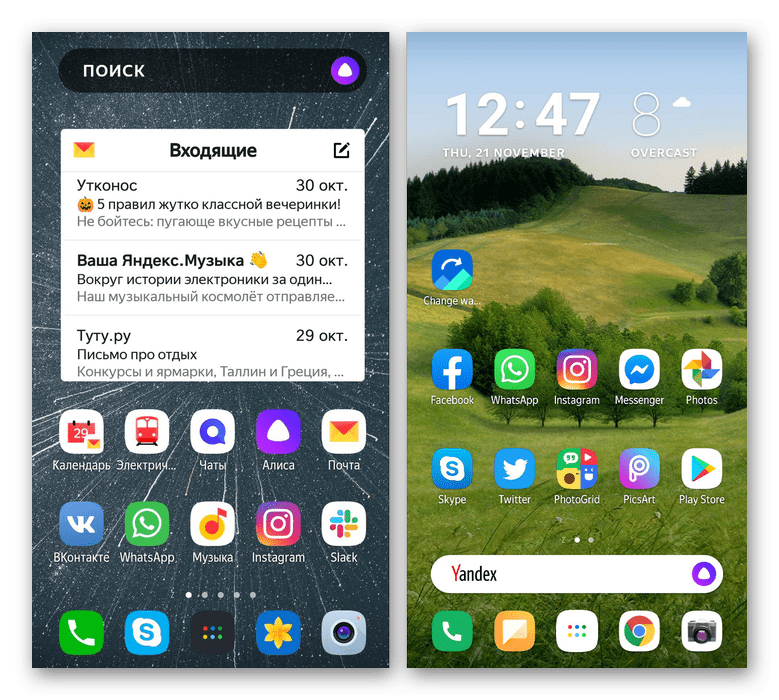
Ми не будемо заглиблюватися в розгляд всіх функцій, так як в більшості оболонка додає віджети і значки з управлінням, вже розглянутим нами раніше.